เชื่อมต่อการส่ง e-Tax Invoice By Email
หลังจากที่ได้ทำการยื่นขออนุมัติการใช้ระบบ E-tax Invoice by email กับทางสรรพากรแล้ว และได้รับการอนุมัติให้ใช้แล้ว เราสามารถเข้าตั้งค่า การ เชื่อมต่อการส่ง e-Tax Invoice By Email ได้ตามตัวอย่างด้านล่างนี้ค่ะ
แนะนำตอนทำการสมัครใช้งาน e-Tax invoice by e-mail ให้ใช้เป็น Gmail หรือ อีเมลบริษัทที่ใช้บริการ G Suit เพื่อทำการ Sign in with Google
เริ่มต้นการตั้งค่าสำหรับการส่งเอกสารอิเล็กทรอนิกส์ทางอีเมล
1. ขั้นตอนเชื่อมต่อการส่ง e-Tax Invoice By Email
1.1. ไปที่หน้าตั้งค่า > ตั้งค่าเชื่อมต่อระบบภายนอก > เชื่อมต่อ e-Tax Invoice
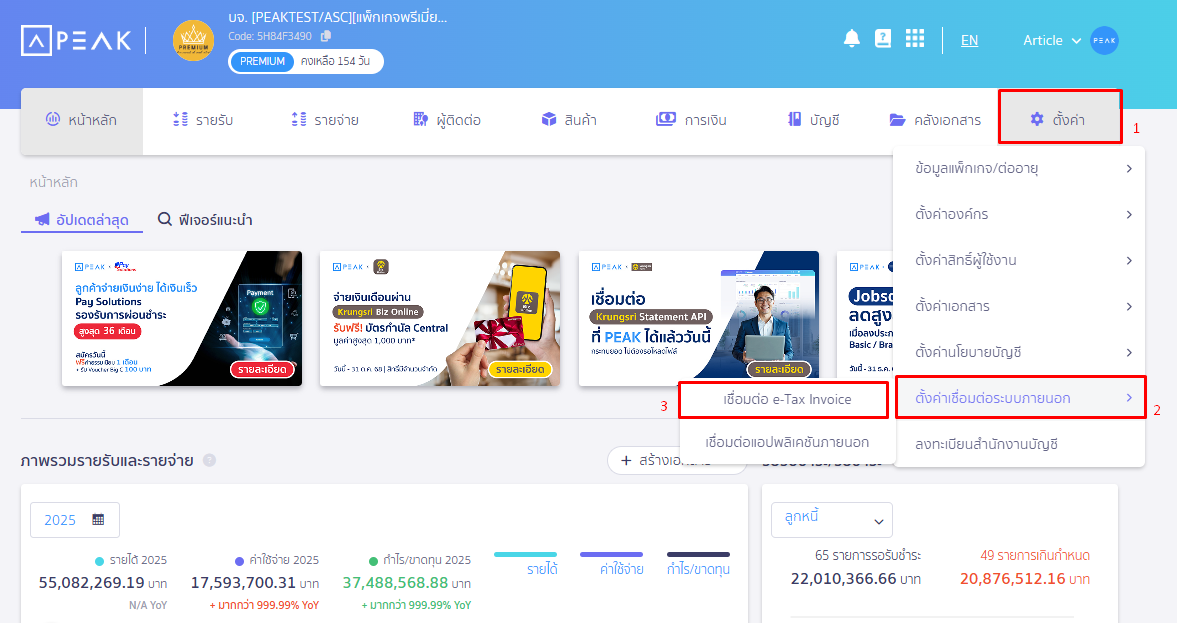
1.2. คลิกเข้าที่ Google
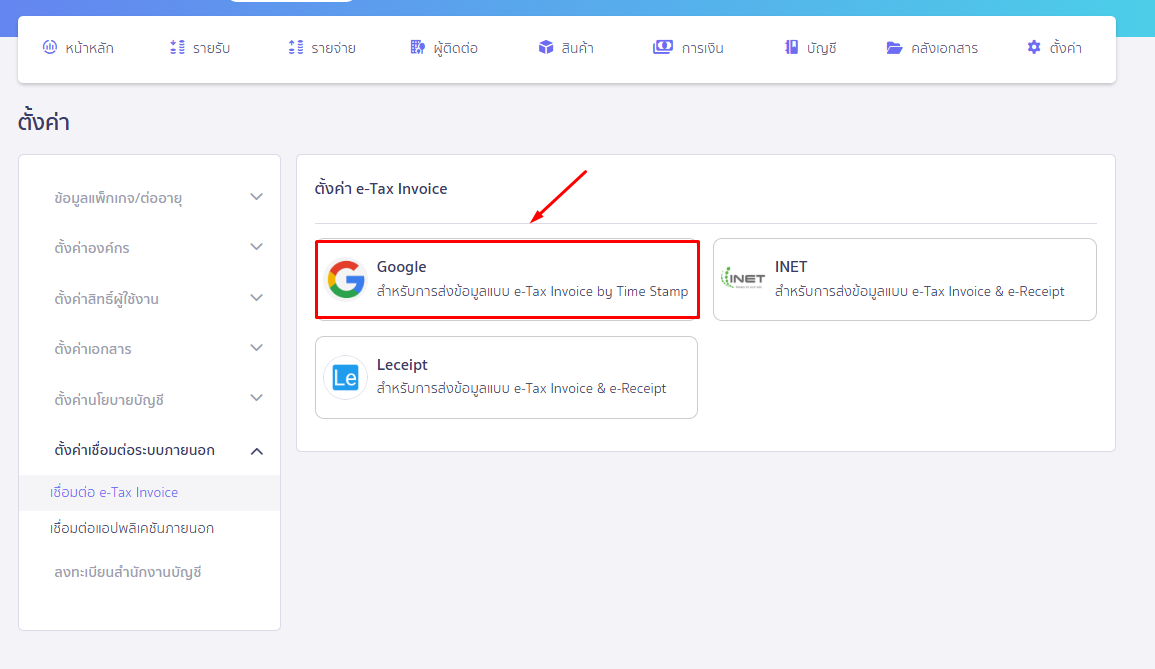
1.3. คลิก เชื่อมต่อ
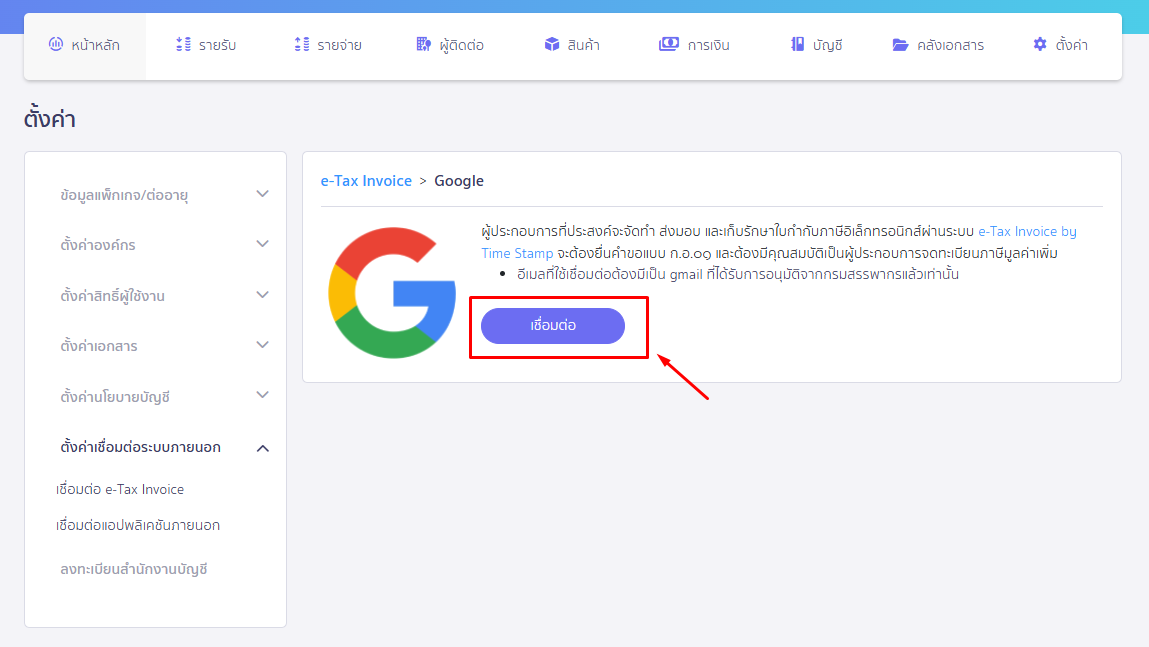
1.4. เลือก Email ที่ลงทะเบียนกับทางกรมสรรพากร ซึ่งสกุล Mail จะต้องเป็น G-Suite เท่านั้น
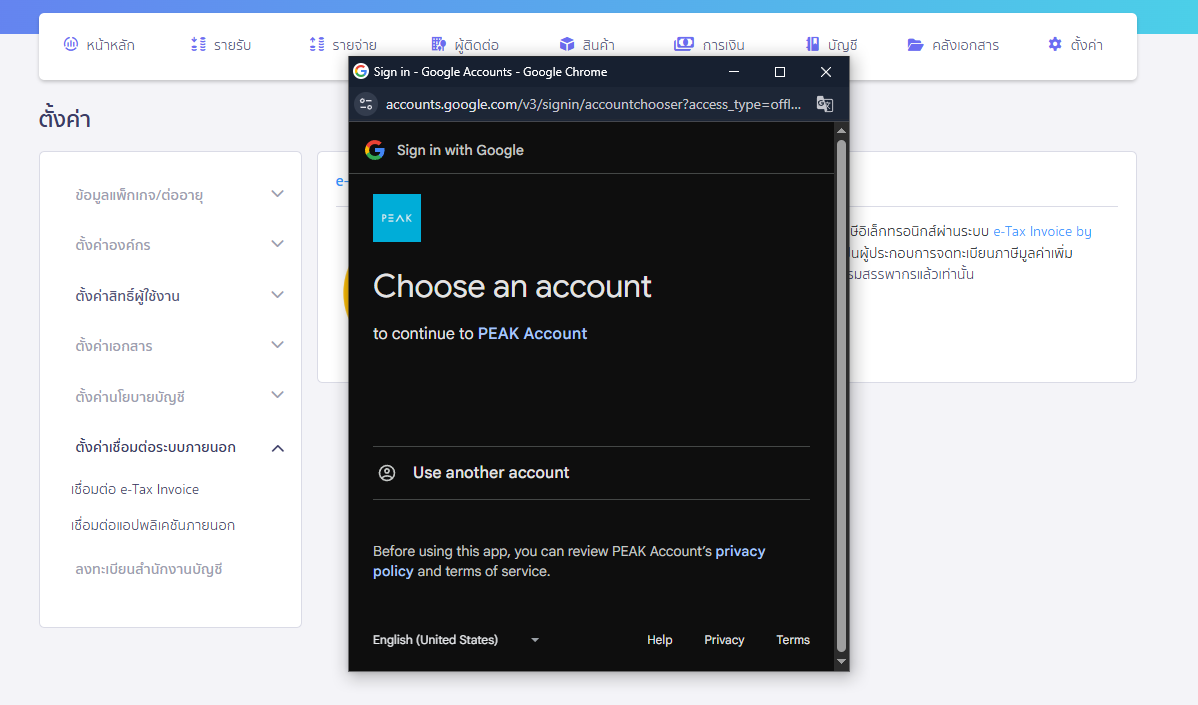
1.5. คลิก Allow
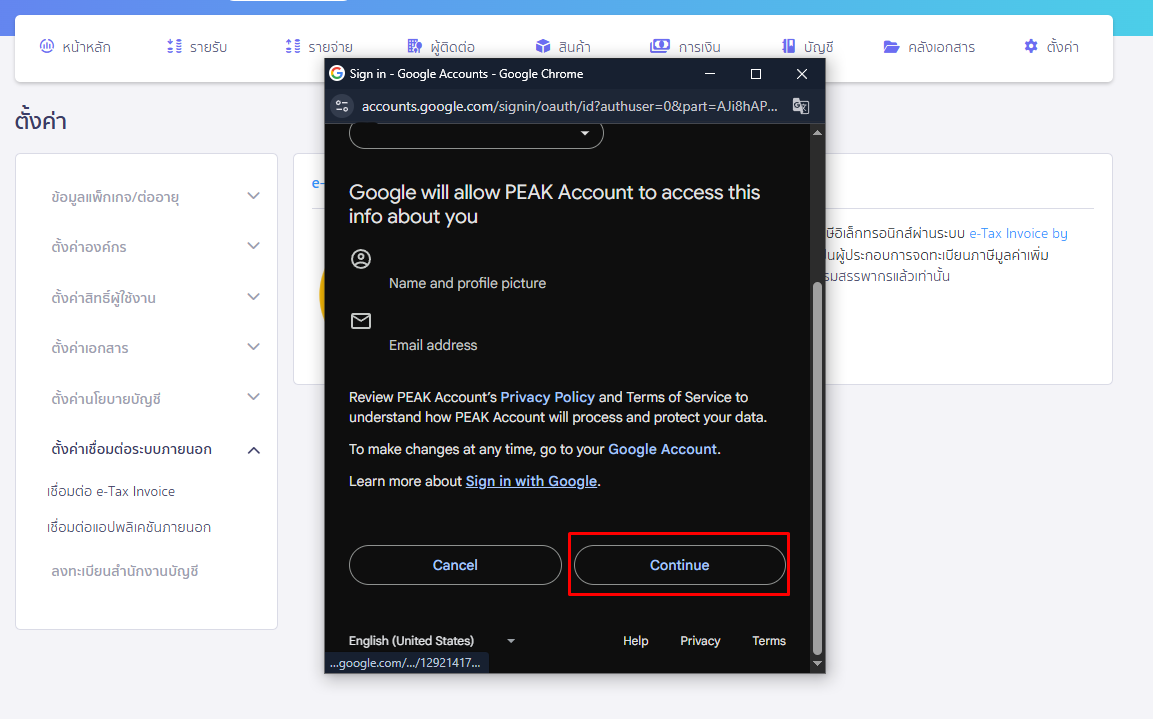
หากเชื่อมต่อสำเร็จจะขึ้นตามรูปภาพตัวอย่าด้านล่าง
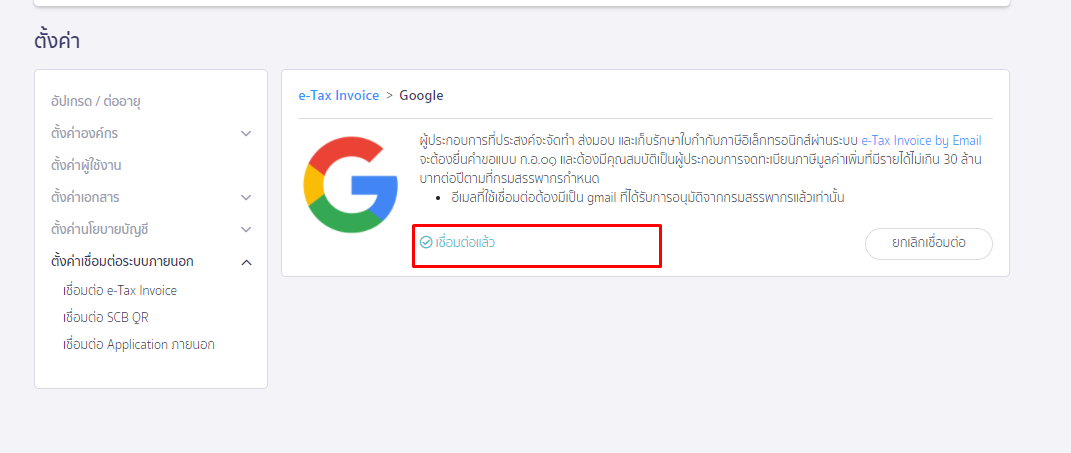
2. ขั้นตอนการส่ง e-Tax Invoice ผ่านอีเมล
2.1. เข้าที่ใบกำกับภาษีที่ต้องส่ง e-Tax Invoice By Email
คลิก Drop Down ที่ ส่งเอกสาร >เลือก e-Tax Invoice
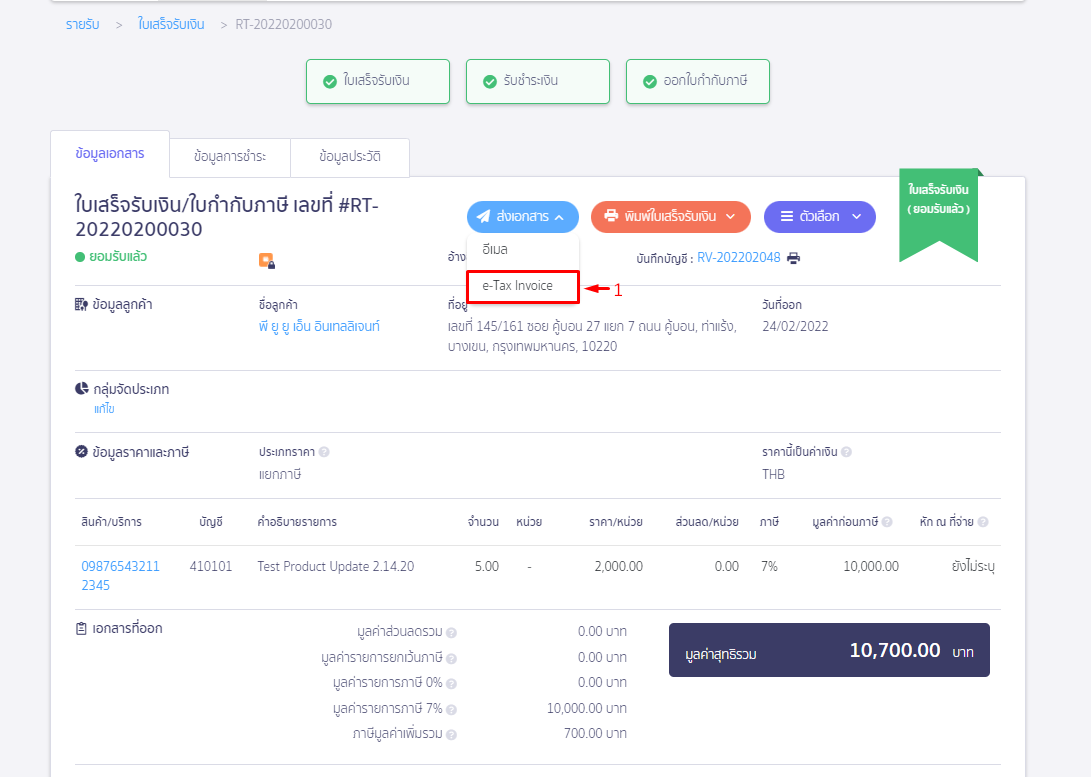
2.2. กดส่ง e-Tax
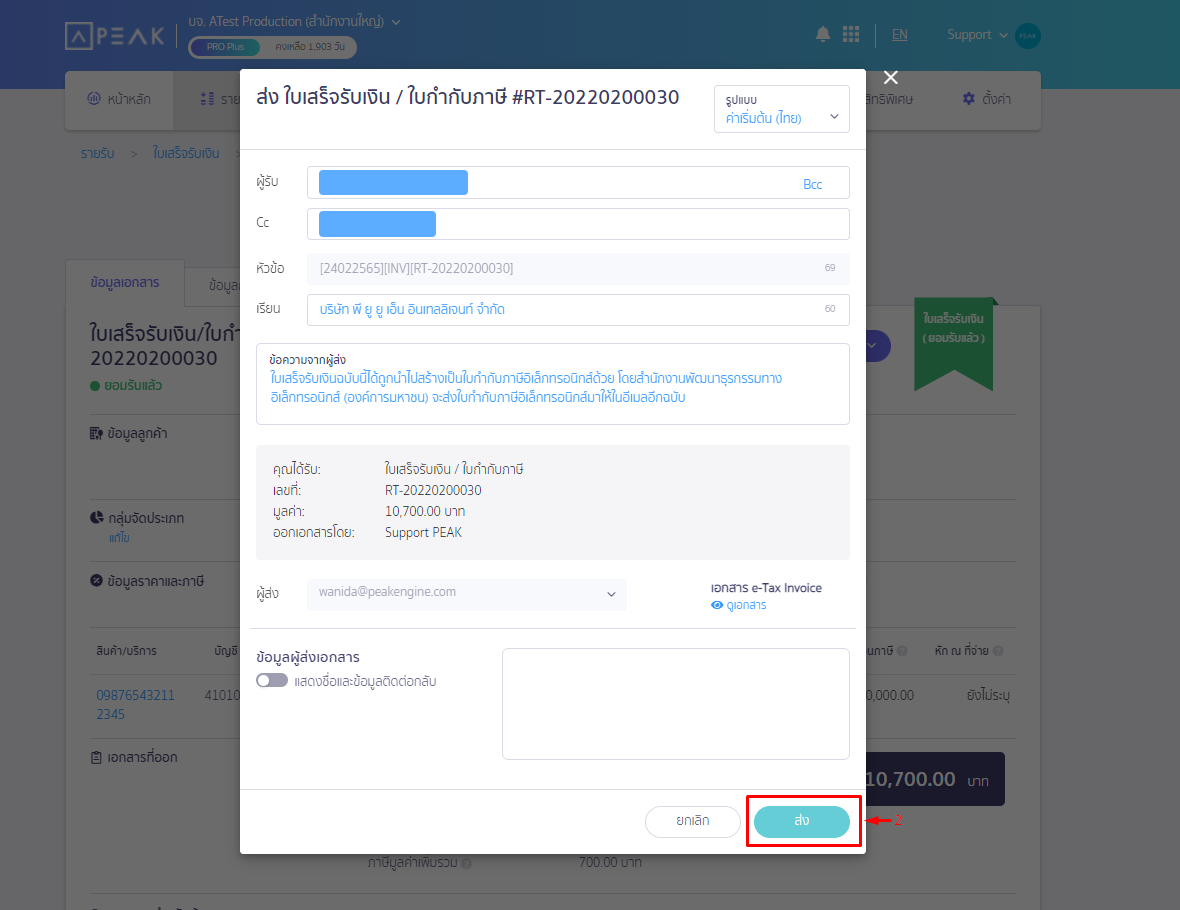
– จบการ เชื่อมต่อการส่ง e-Tax Invoice By Email –